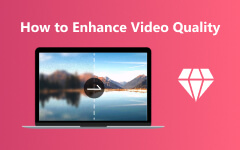Masaüstünde ve iPhone'da Video Nasıl Renklendirilir?
İğrenç canlılığa sahip bazı videolarınız var mı? O zaman bunu ile çözebilirsin videoları renklendirmek için yazılım. Renklerden etkilenen videonun uygun duygularını aktarmayan bir videoyu kimse izlemek istemez. Neden? Çünkü donuk bir video görüntüsü, videonun sahip olduğu neşeli duyguları asla tanımlamaz. İzleyicilerin algılaması için morali bozuk bir enerji verebilir. Burada şunu söylemeye çalışıyoruz ki, bu yeni çağda insanlar kendi görüşlerine ve gelişen teknoloji standardına uygun, oldukça canlı filmler arıyorlar. Bu nedenle, fark ettiyseniz, bugün tüm video akış platformlarından çok izlenen birçok klip son derece canlı, çünkü izleyicileri tatmin eden şey bu.
Ancak video düzenleme araçlarını kullanmayalım çünkü bu görev seviye atlama düzenlemesi gerektiriyor. Bunun yerine, videoları renklendirmek için profesyoneller tarafından kullanılan araçlara veya yapay zeka destekli araçlara ihtiyacınız olacak. Neyse ki, ihtiyacınız olan her şeye sahibiz ve bunlar aşağıdaki içeriğin tamamında listelenmiştir.
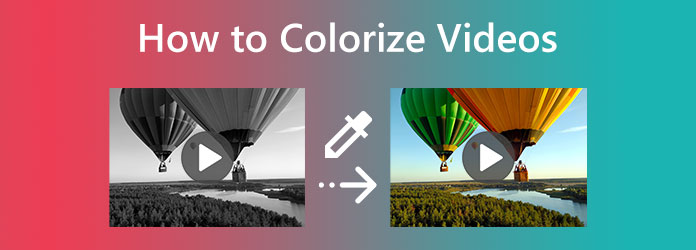
Bölüm 1. Bilgisayarda Videoları Renklendirmek İçin En İyi 4 Profesyonel Araç
Size profesyonellerin kullandığı video düzenleme araçlarını sunmamıza izin verin. İşte aynı anda çevrimdışı ve çevrimiçi olarak kullanabileceğiniz en iyi 4 harika program.
En İyi 1. Tipard Video Dönüştürücü Ultimate
Listedeki ilk bu Tipard Video Dönüştürücü Ultimate. Günümüzde en çok kullanılan video düzenleme programlarından biridir. Başlangıçta, dosyaları güvenli ve mükemmel bir şekilde işleme konusundaki uzmanlığı nedeniyle hemen gelişen bir dosya dönüştürücü ile birlikte geldi. Ve şimdi bu yazılım, siyah beyaz videoya renk eklemenize yardımcı olan Renk Düzeltici gibi harika bir araç koleksiyonu da dahil olmak üzere çeşitli işlevlere hitap ediyor. Ayrıca, dönüştürme işlevi aracılığıyla da erişebileceğiniz harika efektlerle birlikte gelir. Onu daha da dikkat çekici yapan şey, çok sayıda video dosyasını toplu olarak düzeltmenize izin vermesidir, çünkü bu onun ustalıklarından biridir. Bu arada, bu harika yazılım, videolarınızın mükemmel görünmesini sağlayan birden fazla filtre seçeneğine sahiptir. Bu filtreyle birlikte, parlaklık, doygunluk, ton ve kontrast tercihlerinizi karşılamak için kolayca ayarladığınız efekt ön ayarları vardır. Ayrıca, değişikliklerin videoyu nasıl etkileyeceği konusunda endişelenmenize gerek kalmayacak çünkü bu harika video düzenleme yazılımı, istediğiniz zaman kontrol edebileceğiniz bir önizleme ile birlikte geliyor.
Bu arada, bu araç kapsamlı bir video giriş ve çıkış türleri koleksiyonunu destekler. Çeşitli formatlar arasında MP4, MOV, AVI, GIF, MKV, WMV, FLV ve çok daha fazlası bulunur. Bunun da ötesinde, donanım hızlandırma, GPU hızlandırma ve Yapay Zeka gibi ileri teknolojilerle çalışır. Bu arada, bugün size bu en iyi araçla siyah beyaz videoları nasıl renklendireceğinizi öğretelim.
1. Adımsimgesine tıklayarak yazılımı Windows veya Mac bilgisayarınıza kurun. İndir aşağıdaki düğme. Lütfen kullandığınız bilgisayar işletim sistemi türünü temsil edeni kullanın.
2. AdımKurulumdan sonra, lütfen yazılımı başlatın. Ana arayüze ulaştığınızda, Araç Kutusu menü ve Renk Düzeltici seçenek. Ardından, tıklamanız gereken yeni bir pencere açılacaktır. Artı Renklendirmeniz gereken videoyu eklemek için simgeye tıklayın.
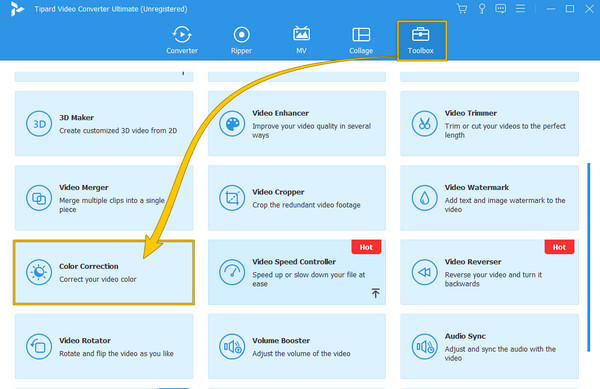
3. AdımVideo yüklendiğinde, videonuz için istediğiniz renge ulaşana kadar kontrastı, parlaklığı, tonu ve doygunluğu ayarlamaya başlayın. Bu kadar basit, şimdi Ihracat düğmesine basın ve ardından çıktınızı kontrol edin.
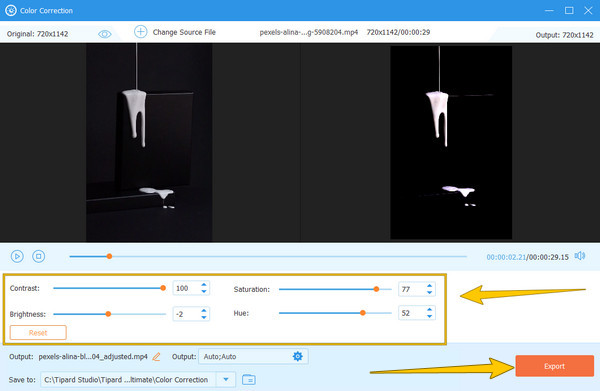
İlk 2. Premier Pro
İnkar edilemez derecede ünlü profesyonel video editörlerinden biri Adobe Premiere Pro'dur. Bu nedenle, Premiere'de bir videoyu renklendirmeyi merak ediyorsanız, bu kısmı dikkatlice kavramalısınız. Premiere, videonuzun rengini iyileştirmenize yardımcı olabilir, çünkü bunu yaparken size yardımcı olacak bu işleve sahiptir. Bunun dışında Adobe Premiere Pro'daki çok sayıda ekstra araç, doğrudan yayınlama konusunda size yardımcı olacak ve hareketli grafik şablonları, VR düzenleme, geçişler, efektler, etiketler ve çoklu video formatlarındaki desteğinin keyfini çıkarmanızı sağlayacaktır. Ancak, zaten bu programı kullananlar bunun ne kadar pahalı olduğunu bilirler. Ve profesyonel düzeydeki kullanıcılar için uygun olması, profesyonel olmayan kişilerin onu kullanma konusunda iki kez düşünmesine neden olur. Dolayısıyla, bu araçta yeniyseniz, Premiere ile bir videoya renk eklemek için basitleştirilmiş adımlar size yardımcı olacaktır.
1. AdımBilgisayarınızda yazılımı başlatın, Dosya menüsüne gidin ve Açılış seçenek. Bu, düzenlemeniz gereken video dosyasını yüklemenizi sağlayacaktır.
2. AdımArdından, paneldeki videoya sağ tıklayın, Yeni Öğe sekmesini seçin ve Ayar katmanı seçenek. Bundan sonra, sürüklemeniz gerekir Ayar katmanı klibin üstünde.
3. AdımŞimdi git etkileri paneli ve arayın Temel Düzeltme seçenek. Pencereyi açtıktan sonra ön ayarları yapmaya başlayabilirsiniz.
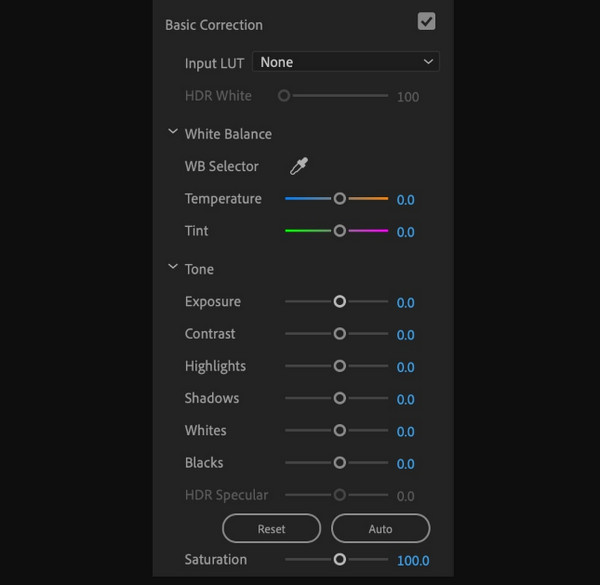
İlk 3. After Effects
After Effects, Adobe'nin bir başka asıdır, videolarda renk düzeltmesinden sorumlu olan bu Lumetri işlevine sahiptir. Bu işlevin yanı sıra, After Effects'te kullanabileceğiniz ve bu görevde size yardımcı olacak birçok başka araç vardır. Ayrıca kullanabilirsiniz Videoları tersine çevirmek için After Effects. Ancak bunu deneyimleyen kullanıcılar, gezinmenin ne kadar zor olduğunu bildiklerinden, Lumetri'nin After Effects'in siyah beyaz videolarını renklendirme işlevine odaklanalım.
1. AdımSürükle ve bırak prosedürüyle videoyu After Effects zaman çizelgesine ekleyin.
2. AdımVideo geldikten sonra tıklayın Pencere > Efektler > Renk Düzeltme > Lumetri Rengi.
3. AdımArtık bu Lumetri penceresinden ön ayarları yapmaya başlayabilir ve videonuzun neye ihtiyacı olduğunu belirleyebilirsiniz.
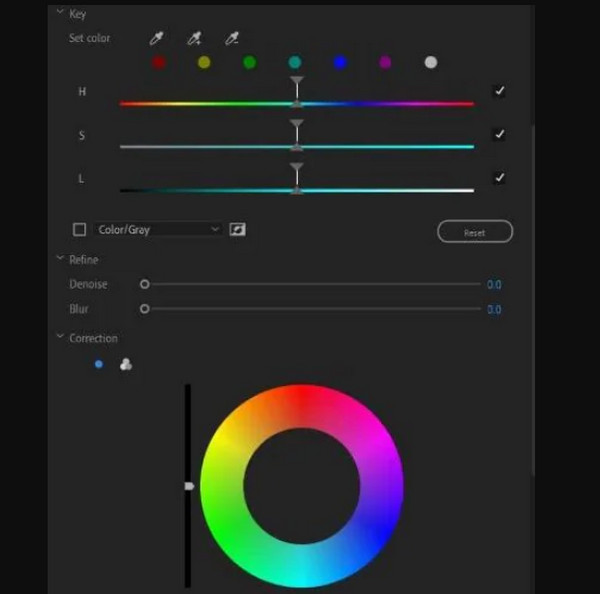
En İyi 4. Flixier (Çevrimiçi)
Karşınızda çevrimiçi olarak kullanabileceğiniz video düzeltme aracı Flixier. Bu program, bulut sistemi tarafından işlenen videoları düzenlemenize ve oluşturmanıza olanak tanır. Bu arada, bindirme hareketi, geçişler ve çok daha fazlası gibi diğer araçlarla birlikte kullanabileceğiniz rengi ve efektleri hakkında bilgi sahibi olmaktan kesinlikle memnun kalacaksınız. Flixier, filtreler eklemenin ve videolarınızı ışıltılı olacak şekilde programlamanın keyfini çıkarmanızı sağlar. Bu nedenle, videoları çevrimiçi olarak ücretsiz olarak renklendirmek istiyorsanız, aşağıdaki adımları izleyin.
1. AdımTıkla Video Seç Dosyanızı yüklemek için ana sayfasındaki sekme.
2. AdımVideo geldikten sonra şuraya gidin: Renk bölümüne gidin ve uygulamak istediğiniz filtreyi tıklayın. Ardından, temel renkleri buna göre ayarlamaya başlayın.
3. AdımBundan sonra, tıklayın Ihracat düğmesine basın ve ardından videoyu indirin.
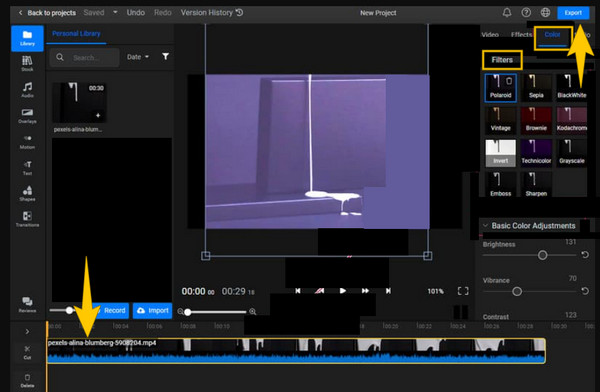
Bölüm 2. iPhone'da Videolar Nasıl Renklendirilir
iPhone kullananlar için, kliplerinizi renklendirmek için Fotoğraflar uygulamanızı kullanabilirsiniz. Bu şekilde, görevinizde size yardımcı olması için üçüncü taraf bir uygulama yükleme zahmetine bile girmezsiniz. Adil olmak gerekirse, Fotoğraflar uygulaması video düzenleme için diğer harika ücretsiz temel araçlarla birlikte gelir ve bunların tümü kliplerinizi arzu ettiğiniz bir şeye dönüştürebilir. Ancak, daha derin renk düzeltme için kullanmanın bir profesyonel için uygun olmadığını unutmamalısınız. Bu nedenle, iPhone'daki bu uygulamayla videoyu renklendirme adımları aşağıdadır.
1. AdımVideoyu Fotoğraflar uygulamasında açın ve simgesine dokunun. Düzenle sekmesi.
2. AdımArdından, renk efektlerini görmek için iki daire simgesine dokunun. İsteğinize göre seçin.
3. AdımBundan sonra, tamam buton. Nasıl yapılacağını öğrenmek için buraya tıklayın iPhone'da videoları çevir.
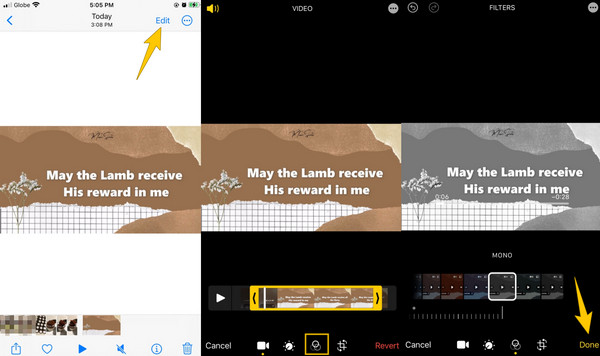
Bölüm 3. Videoları Renklendirme Hakkında SSS
iPhone'da iMovie'de videonun rengini düzeltebilir miyim?
Evet. Video yüklendiğinde ayarla simgesine dokunun ve ön ayarları buna göre ayarlayın.
Renklendirmeden önce video kalitesini artırmak gerekli midir?
Tam olarak değil. Ancak bunu yapmayı seçebilirsiniz.
Mac'te video renklendirme yazılımı yüklemek güvenli midir?
Evet, özellikle yukarıda sunduğumuz araçlar. Ancak, yazılımı yüklemeden önce sürekli olarak taramak en iyisi olacaktır.
Sonuç
Artık yapabilirsiniz videoları renklendirmek en iyi araçlara sahip bir Profesyonel gibi. Hepsi mükemmel ve uzmanlar tarafından güvenilir. Ancak, yine de Adobe'den gelenlerle başa çıkamıyorsanız, o zaman seçseniz iyi olur. Tipard Video Dönüştürücü Ultimate, çünkü sizin gibi yeni başlayanlar için en iyisidir.